
苹果手机相册怎么剪辑视频 苹果手机如何用软件裁剪视频
发布时间:2024-03-21 14:31:31 来源:锐得游戏网
在日常生活中,我们经常会用手机记录下生活中的美好瞬间,而苹果手机的相册功能不仅可以帮助我们保存照片,还可以用来剪辑视频,让我们更好地记录和分享生活中的精彩时刻。通过苹果手机自带的软件,我们可以轻松地对视频进行裁剪、添加特效和音乐,让视频更具有个性化和创意性。无论是想要分享给朋友还是保存为美好的回忆,利用苹果手机的相册功能,让我们可以更加轻松地制作出精美的视频作品。
苹果手机如何用软件裁剪视频
步骤如下:
1.首先我们打开"相册"
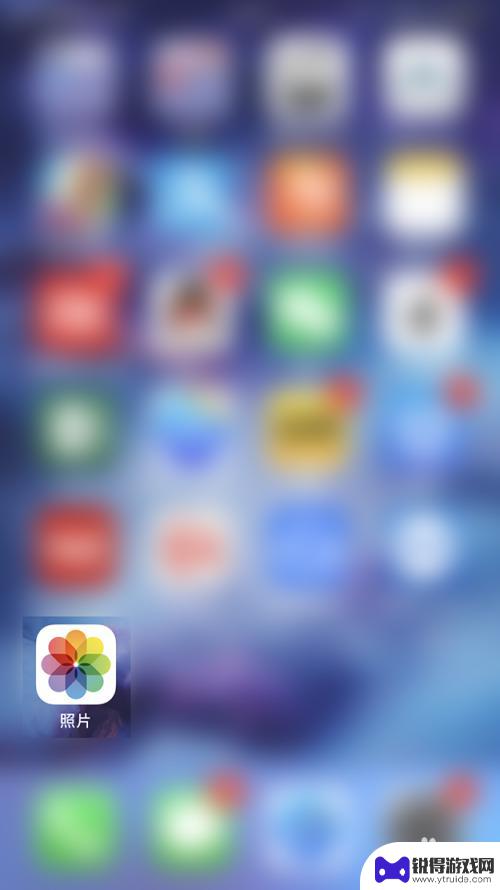
2.在相册中找到"视频"分栏,手机里的视频都被放在这个分栏中
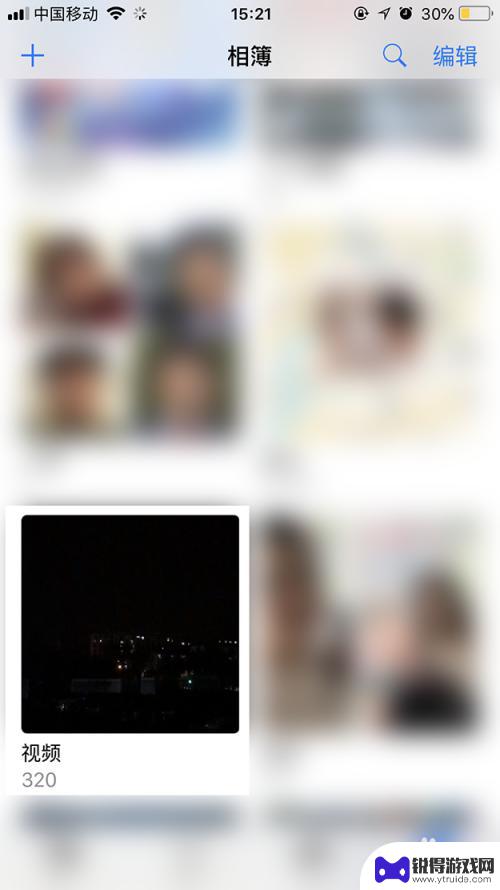
3.找到我们想要裁剪的视频,这里我们要裁剪的是这个长度为1:02的视频
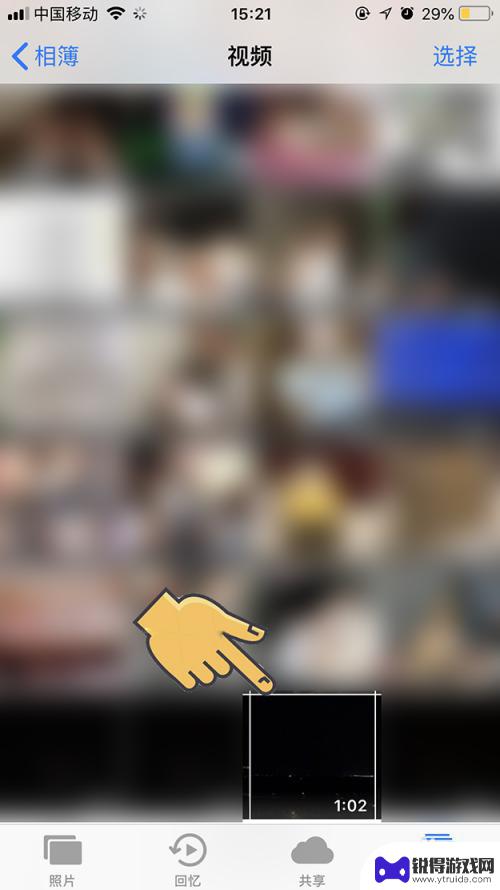
4.打开后我们看到有一个播放按钮,我们要点击的是右边上部的"编辑"
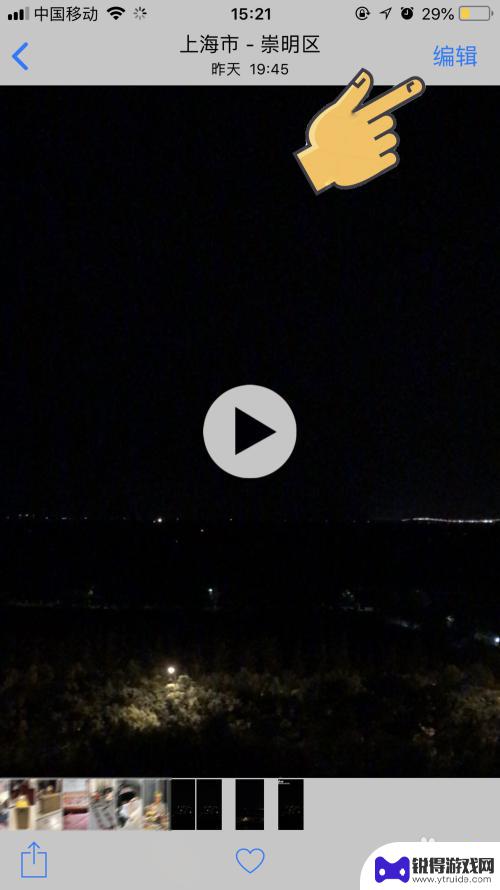
5.在"编辑"中我们看到下面进度条变成了带左右箭头的进度条,拉动中间的白色竖条可以预览视频。我先按住最左边的箭头符号。
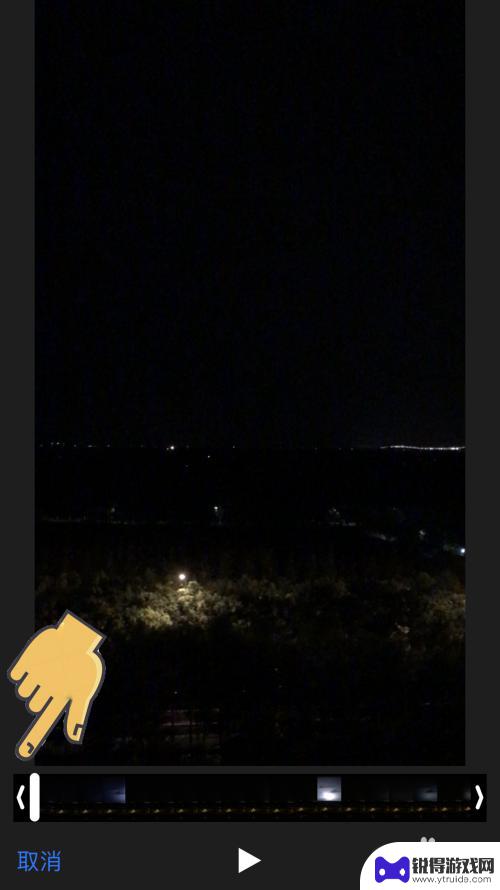
6.按住箭头符号向右拖动,可以看到进度条左边部分变为白色了。这部分将不显示在最终的视频内,左边箭头的位置就是最终视频开始的位置
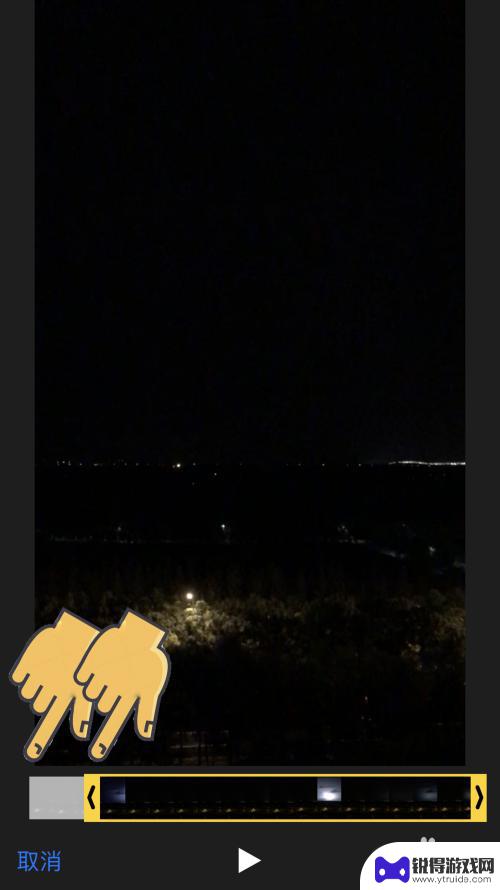
7.紧接着我们把右边的箭头也相应的向左拖动,这样我们的结束位置也定义好了。只有在左边箭头和右边箭头内部的视频内容将被保存
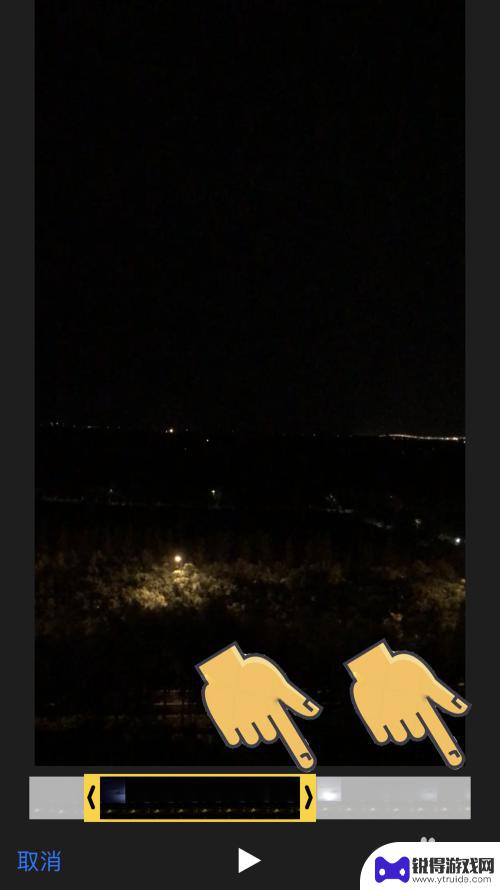
8.点击右下角的完成,我们看到一个选项。推荐选择存储为"新剪辑",当然您要是觉得原来的完全没有用了也可以选择"修剪原件"
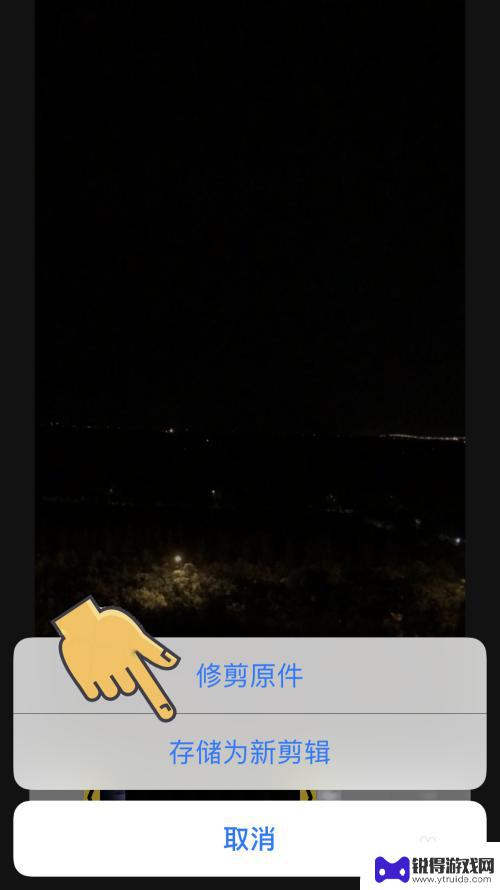
以上就是苹果手机相册如何编辑视频的全部内容,碰到同样情况的朋友们赶紧参照小编的方法来处理吧,希望能够对大家有所帮助。
热门游戏
- 相关教程
- 小编精选
-
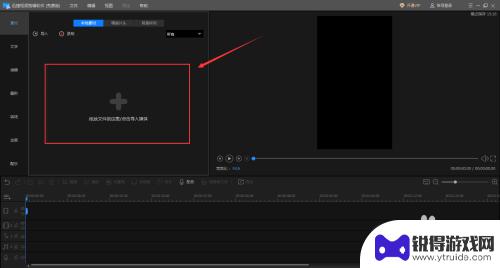
迅捷手机剪辑视频怎么剪 PC迅捷视频如何裁剪视频
迅捷手机剪辑视频怎么剪,在当今数字化时代,手机和PC成为我们生活中不可或缺的工具,迅捷手机剪辑视频和PC迅捷视频的出现,为我们提供了一种便捷的剪辑和裁剪视频的方式。无论是在手机...
2023-08-18
-
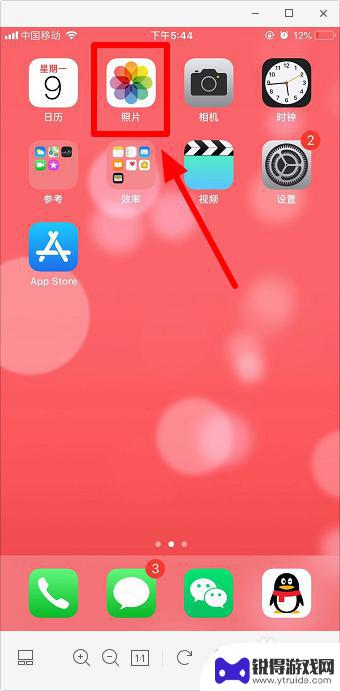
苹果手机捏合裁剪怎么用视频 苹果手机视频裁剪教程
苹果手机捏合裁剪功能是一项非常方便的视频编辑工具,可以帮助用户轻松裁剪和编辑视频,通过简单的捏合手势,用户可以快速缩放和移动视频片段,实现精准的裁剪。如果您想学习如何使用苹果手...
2024-05-23
-
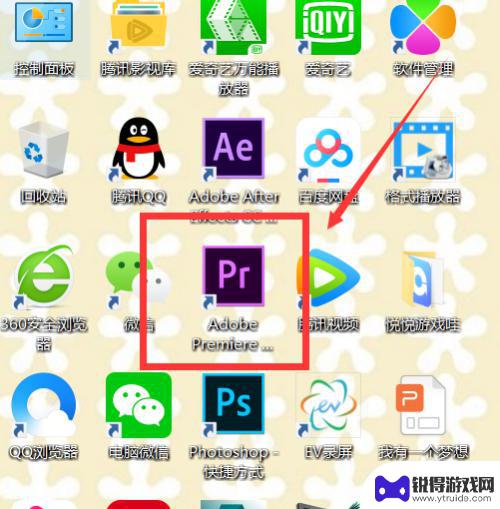
手机多个视频怎么剪辑在一个画面 PR裁剪软件的快捷键是什么
手机多个视频怎么剪辑在一个画面,在当今数字时代,手机的功能变得越来越强大,不仅可以拍摄高清视频,还能够进行视频剪辑,许多人可能会遇到一个问题:如何将多个视频剪辑在一个画面中呢?...
2023-09-20
-
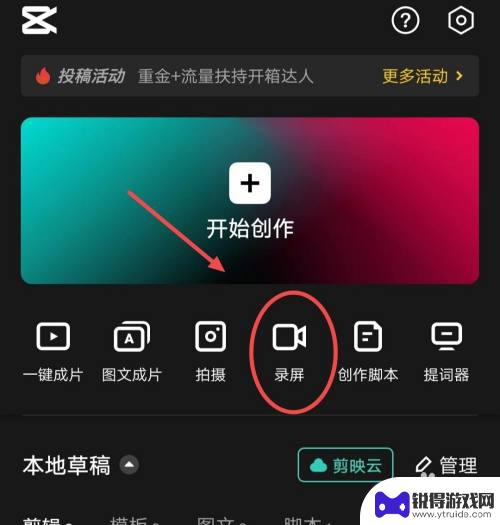
剪映录屏怎么录视频原声 如何在剪映中开启声音录制
剪映录屏怎么录视频原声,剪映是一款功能强大的手机视频剪辑软件,它不仅提供了丰富的剪辑工具和特效,还能让用户录制自己的视频原声,对于那些喜欢创作和分享视频的人来说,录制视频原声是...
2023-11-26
-
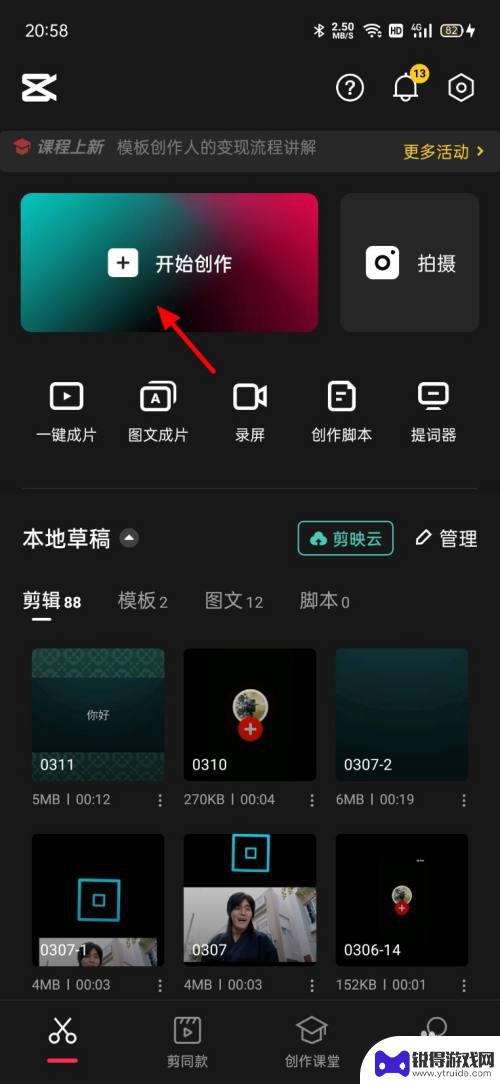
手机剪映视频轨道如何添加 剪映视频编辑软件怎么添加轨道
随着手机摄影和短视频的兴起,剪映视频编辑软件成为越来越多人喜爱的工具,在剪映中,视频轨道的添加是编辑过程中必不可少的一环。通过添加轨道,我们可以将视频素材按照不同的层次进行排列...
2023-12-22
-

iphone imovie剪辑教程 imovie剪辑视频步骤
想要学习如何使用iPhone上的iMovie进行视频剪辑吗?iMovie是一款功能强大的视频编辑软件,可以帮助用户在手机上轻松制作出精美的视频作品,在本教程中,我们将分享iMo...
2024-03-16
-

苹果6手机钢化膜怎么贴 iPhone6苹果手机如何正确贴膜钢化膜
苹果6手机作为一款备受追捧的智能手机,已经成为了人们生活中不可或缺的一部分,随着手机的使用频率越来越高,保护手机屏幕的需求也日益增长。而钢化膜作为一种有效的保护屏幕的方式,备受...
2025-02-22
-

苹果6怎么才能高性能手机 如何优化苹果手机的运行速度
近年来随着科技的不断进步,手机已经成为了人们生活中不可或缺的一部分,而iPhone 6作为苹果旗下的一款高性能手机,备受用户的青睐。由于长时间的使用或者其他原因,苹果手机的运行...
2025-02-22















